键盘锁定键是哪个键 键盘锁定如何解锁
更新时间:2023-11-27 13:50:36作者:xiaoliu
键盘锁定键是哪个键,键盘锁定键是指位于键盘上方的一个特殊键,通常有一个锁定标志,当键盘锁定键处于锁定状态时,键盘上的某些键会被禁用或切换到其他功能,这可能会导致用户在使用键盘时遇到困难。要解锁键盘锁定,通常只需按下该键即可。有时候键盘锁定可能会被意外锁定,导致用户无法正常使用键盘。在这种情况下,可以尝试按下Fn键和键盘锁定键一起使用,或者通过调整电脑的设置来解锁键盘锁定。键盘锁定的解锁方法因不同品牌和型号的电脑而有所不同,用户可以查阅相关设备的使用手册或上网搜索具体的解锁方法。
方法如下:
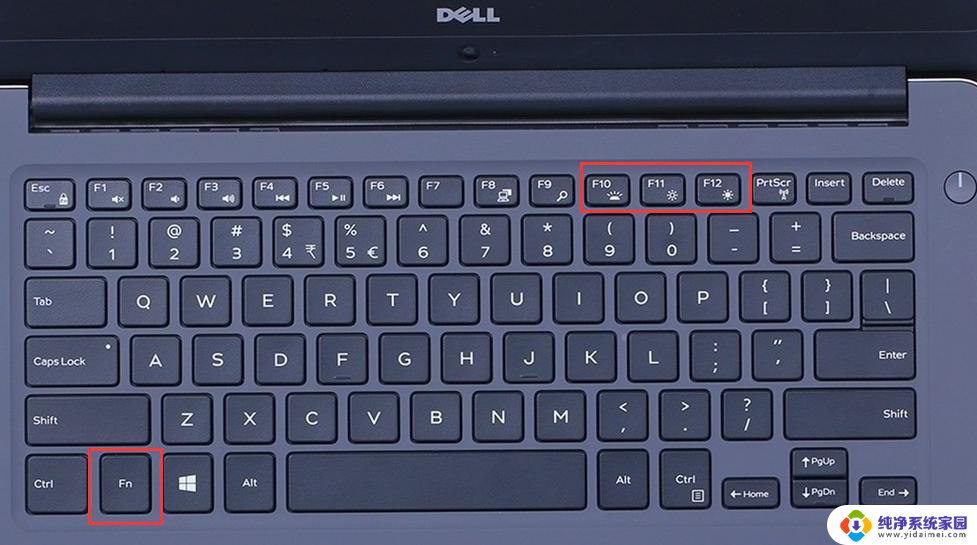
1.
判断你的电脑是数字键被锁还是字母键和数字键都被锁了
2.如果只是键盘的数字键被锁:
找到你键盘上的“Numlock”或者"fn"+"Nmlk1"键,如果有单独有“Numlock”。按一下即可解锁。如果键盘上是组合件则同时按住"fn"+"Nmlk1"键即可解锁。
3.如果是整个键盘锁了,
首先找到键盘锁按键位置。一般会是一个锁的图标。没有图标的话很可能是F11或F12这两个键。
然后按FN+键盘锁定键解锁就行了。如键盘锁是F11键则同时按Fn+F11就解锁了。(部分键盘锁解锁要按FN+右Alt+锁定键)。
以上就是关于如何找到键盘锁定键的全部内容,如果有遇到相同情况的用户,可以按照以上方法来解决。
键盘锁定键是哪个键 键盘锁定如何解锁相关教程
- 键盘锁住按哪个键解锁 如何解锁笔记本键盘锁定
- 小键盘解锁键是哪个键 键盘锁定怎么解开
- 无线键盘解锁按哪个键 键盘锁定忘记密码怎么解锁
- 键盘锁定键解锁 键盘锁定解锁方法
- 键盘上排数字键打不出来怎么解锁 键盘锁定如何解锁
- 如何取消键盘锁定 如何解锁键盘锁定
- 解锁数字键盘的按键 如何解锁键盘锁定
- 键盘锁住数字怎么解锁 键盘锁定如何解锁
- 键盘被锁定了怎么解锁 键盘锁定无法解锁
- 键盘开锁键在哪里 笔记本键盘锁定怎么解锁
- 笔记本开机按f1才能开机 电脑每次启动都要按F1怎么解决
- 电脑打印机怎么设置默认打印机 怎么在电脑上设置默认打印机
- windows取消pin登录 如何关闭Windows 10开机PIN码
- 刚刚删除的应用怎么恢复 安卓手机卸载应用后怎么恢复
- word用户名怎么改 Word用户名怎么改
- 电脑宽带错误651是怎么回事 宽带连接出现651错误怎么办